テーブルは、フィーチャクラスやイメージ データセット (ArcGIS では一般にラスター データセットと呼ばれます) とともに、GIS の主な 3 種類のデータセットの 1 つです。GIS ユーザーは、説明的な属性を格納するためにテーブルを使用します。テーブルは、各ジオデータベースのフィーチャクラスやラスター データセットを格納するためのメカニズムでもあります。
ArcGIS のテーブルは、説明的な情報を格納するための一連の行と列で構成されます。各行には、値を保持する一連のフィールドがあります。どの行も同じフィールド (列) で構成されます。各列には、整数値、小数点付きの実数、テキスト フィールド、日付フィールド、シェープ フィールドまたはフィーチャ ジオメトリや画像といった高度な構造を保持する同様のバイナリ フィールド、XML フィールドなどのタイプが関連付けられます。
テーブルの各行をオブジェクトと見なし、フィールドに各オブジェクトの説明的なプロパティが格納されます。フィーチャクラスの場合、各行のオブジェクトはフィーチャであり、Shape 列にフィーチャのジオメトリ (ポイント、ライン、ポリゴンなど) が格納されます。非空間テーブル (通常の属性テーブルなど) では、これらは非空間オブジェクトと呼ばれます。
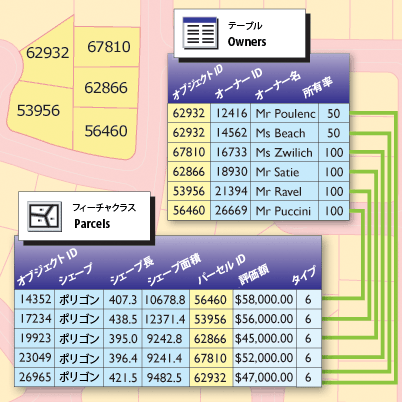
ArcGIS ユーザーは、テーブルの操作に以下のようなさまざまな形式とソースを使用します。
- パーソナル ジオデータベース、ファイル ジオデータベース、ArcSDE ジオデータベースなどのジオデータベースに格納されたテーブル
- データベースに格納されるテーブル
- INFO テーブル
- dBASEテーブル
- テキスト ファイルによるテーブル
- Microsoft Excel によるテーブル
- [クエリ テーブルの作成 (Make Query Table)] ジオプロセシング ツールを使用して、データベースに SQL クエリを適用することによって得られるクエリ テーブル
- Access、Excel、およびその他のデータベースに格納されたデータに接続可能な OLE DB 接続によるテーブル
ArcGIS のさまざまな種類のテーブルで実行できる機能の詳細については、「表形式のデータ ソースについて」をご参照ください。
データベースまたはジオデータベースでのテーブルの作成に関する詳細は、「テーブルの設計」をご参照ください。
テーブルの多くはジオデータベースまたはデータベースの一部として構成され、管理されます。これは、フィーチャや画像の説明情報を管理する基本となるメカニズムです。
カタログ ウィンドウでテーブルを作成する方法
- カタログ ウィンドウで、テーブルを新規作成するデータベースを右クリックし、[新規作成] > [テーブル] の順にポイントします。
新しいテーブルを定義するためのウィザードが起動します。
- テーブルの名前を入力します。
- 必要であれば、エイリアスを入力します。
- [次へ] をクリックします。
- ファイルまたは ArcSDE ジオデータベース内にテーブルを新規作成する場合は、必要に応じて、テーブルのテキスト フィールドをさまざまな言語で管理するためのコンフィグレーション キーワードを選択することができます。
ほとんどの場合においては、DEFAULTS キーワードの使用をお勧めします。
ファイル ジオデータベース内のテーブルのテキスト フィールドに日本語や中国語などの文字を格納したい場合は、TEXT_UTF16 キーワードを選択してください。
詳細については、「ファイル ジオデータベースのコンフィグレーション キーワード」および「エンタープライズ ジオデータベースのコンフィグレーション キーワード」をご参照ください。
- テーブルにフィールドを追加するには、[フィールド名] 列の最初の空白行をクリックし、フィールド名を入力します。
- 新規フィールドの名前の横にある [データ タイプ] 列をクリックし、データ タイプを選択します。
- このフィールドのエイリアスを作成するには、[エイリアス] の横にあるフィールドをクリックし、このフィールドのエイリアスを入力します。
- このフィールドに NULL 値が入力されないように設定するには、[NULL 値を許可] の横にあるフィールドをクリックし、ドロップダウン矢印をクリックして、[いいえ] をクリックします。
- [デフォルト値] の横にあるフィールドをクリックして値を入力し、このフィールドにデフォルト値を関連付けます。
- テーブルをジオデータベース内に作成して、このフィールドにドメインを関連付けるには、[ドメイン] の横にあるフィールドをクリックし、ドロップダウン矢印をクリックして、このフィールド タイプに適用されるドメインのリストから適切なドメインを選択します。
- このフィールド タイプに固有のプロパティを設定するには、ドロップダウン リストから該当するプロパティをクリックするか、プロパティ値を入力します。
- ステップ 6 ~ 12 を繰り返して、このテーブルのすべてのフィールドを定義します。
- [完了] をクリックします。
ジオプロセシングを使用してテーブルを作成する方法
- ArcToolbox の [データ管理ツール] を展開し、[テーブル] ツールセットを展開して、[テーブルの作成 (Create Table)] をクリックします。
- 新しいテーブルを作成するジオデータベースの名前を指定するか、新しい dBASE テーブルを作成する出力ワークスペース (ファイル フォルダー) の名前を指定します。
- 新しいテーブルの名前を指定し、必要に応じて、新しいテーブルのテンプレートとして使用できるフィールドが含まれたテーブルを指定します。
- ファイルまたは ArcSDE ジオデータベースにテーブルを作成する場合、必要に応じてコンフィグレーション キーワードを設定します。
ほとんどの場合においては、DEFAULTS の使用をお勧めします。